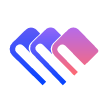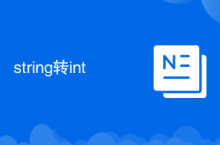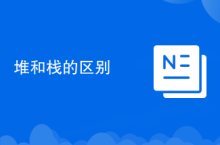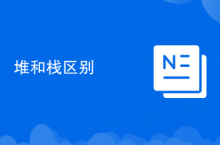使用管理员命令提示符通过netsh命令强制设置静态IP并配置DNS;2. 在设备管理器中显示隐藏设备,卸载重复或已删除的网络适配器后重新扫描硬件;3. 检查并确保DHCP Client和Network Location Awareness服务已启动;4. 通过netsh重置网络堆栈并重启计算机后重新配置IP。

如果您尝试为Windows设备配置静态IP地址,但在保存后发现设置无效或被自动恢复,这可能是由于权限不足、网络适配器异常或系统服务未正常运行所致。以下是解决此问题的具体步骤:
本文运行环境:Dell XPS 13,Windows 11。
一、通过管理员命令提示符强制设置
当图形界面无法保存设置时,使用命令行工具可绕过部分权限限制,直接修改网络配置。
1、按下 Win + S 键,输入“cmd”,在搜索结果中右键点击“命令提示符”,选择以管理员身份运行。
2、在打开的命令提示符窗口中,输入以下命令查询当前网络连接名称:netsh interface show interface,记下您要配置的连接名称(如“以太网”或“Wi-Fi”)。
3、执行静态IP设置命令,格式如下:netsh interface ip set address "连接名称" static IP地址 子网掩码 网关。例如:netsh interface ip set address "以太网" static 192.168.1.100 255.255.255.0 192.168.1.1。
4、设置DNS服务器,输入命令:netsh interface ip set dns "连接名称" static DNS地址,例如:netsh interface ip set dns "以太网" static 8.8.8.8。
二、清除隐藏网络适配器并重新配置
系统中残留的隐藏或重复网络适配器可能导致IP设置冲突,卸载这些设备可解决此类问题。
1、右键点击“开始”按钮,选择“设备管理器”。
2、在设备管理器中,点击顶部菜单“查看”,然后选择显示隐藏的设备。
3、展开“网络适配器”类别,查找名称后带有灰色“(已删除)”或重复的适配器条目。
4、右键点击每一个隐藏的适配器,选择“卸载设备”,确认操作。
5、全部卸载后,点击设备管理器顶部的“操作”菜单,选择“扫描检测硬件改动”。
6、重启计算机,然后尝试重新设置静态IP地址。
三、检查并启动关键网络服务
某些后台服务若未运行,将导致网络配置无法生效,需确保相关服务处于启动状态。
1、按下 Win + R 键,输入services.msc,回车打开服务管理窗口。
2、在服务列表中找到“DHCP Client”服务,双击打开其属性。
3、确认“启动类型”设置为“自动”,如果服务状态不是“正在运行”,请点击“启动”按钮。
4、同样方法检查“Network Location Awareness”服务,确保其也处于运行状态。
5、关闭服务窗口,重新尝试在图形界面中设置静态IP。
四、重置网络配置并重新设置
通过重置网络堆栈可清除潜在的错误配置,为重新设置静态IP提供干净的环境。
1、以管理员身份运行命令提示符。
2、依次执行以下命令,每输入一条命令后按回车等待执行完成:netsh winsock reset,netsh int ip reset,ipconfig /release,ipconfig /renew。
3、所有命令执行完毕后,重启计算机。
4、重启后进入网络适配器属性,重新手动输入IP地址、子网掩码、网关和DNS信息并保存。
以上就是windows无法设置静态ip地址怎么办_解决静态IP地址设置后无法保存或无效的问题的详细内容,更多请关注php中文网其它相关文章!

Windows激活工具是正版认证的激活工具,永久激活,一键解决windows许可证即将过期。可激活win7系统、win8.1系统、win10系统、win11系统。下载后先看完视频激活教程,再进行操作,100%激活成功。

-
 vscode其实很简单279242次学习
vscode其实很简单279242次学习 收藏
收藏
-
 memcache基础课程15656次学习
memcache基础课程15656次学习 收藏
收藏
-
 Redis基础视频课程32783次学习
Redis基础视频课程32783次学习 收藏
收藏